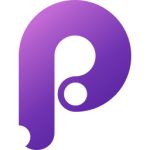
Principle For Mac快捷键速查表
Principle For Mac是一款功能强大的设计工具,可用于创建动画和交互式用户界面。为了提高效率并简化工作流程,掌握其快捷键至关重要。
Principle For Mac macOS 快捷键
图层
| 快捷方式 | 操作 |
|---|---|
R | 添加矩形 |
OptR | 添加矩形作为子项 |
T | 添加文本 |
OptT | 添加文本作为子项 |
A | 添加画板 |
CmdG | 组 |
CmdShiftG | 取消分组 |
Cmd] | 移至前面 |
CmdShift] | 移至前面 |
Cmd[ | 移至后面 |
CmdShift[ | 移至后面 |
编辑
| 快捷方式 | 操作 |
|---|---|
(箭头) | 微调 |
Shift(箭头) | 大微调 |
CmdD | 复制 |
CmdR | 重命名图层 |
画布导航
| 快捷方式 | 操作 |
|---|---|
Space(拖动) | 平移 |
Cmd= | 放大 |
Cmd- | 缩小 |
Cmd1 | 全部缩放 |
Cmd2 | 缩放选择 |
Cmd3 | 中心选择 |
Cmd0 | 缩放到实际大小 |
选择
| 快捷方式 | 操作 |
|---|---|
Esc | 选择父级 |
Enter | 选择子级 |
Tab | 选择下一个同级 |
ShiftTab | 选择上一个同级 |
CmdA | 选择所有同级 |
预览
| 快捷方式 | 操作 |
|---|---|
W | 倒回原型 |
CtrlV | 开始录制视频 |
CtrlOptV | 开始录制无光标视频 |
下载Principle For Mac MacOS 快捷键速查表PDF
我们提供 Principle For Mac macOS 快捷键 PDF下载功能。请点击下载按钮以获取文件。请注意,生成 PDF 可能需要一些时间,请耐心等待。 下载
关于 Principle For
Principle For Mac 专为希望将静态设计变为现实的设计师量身定制。其直观的界面允许您无缝创建动画和交互式原型。
Principle For Mac 官方信息
Principle For Mac 快捷键常见问题解答
我可以在 Principle For Mac 中自定义快捷键吗?
不,Principle 目前不支持可自定义的快捷键。是否有针对多屏工作流程的特定快捷键?
是的,Cmd+Shift+P允许您在连接的设备上预览设计。如何重置缩放设置?
使用Cmd+R重置缩放以适合画布。Principle For Mac 是否支持撤消和重做操作?
是的,您可以使用Cmd+Z撤消,使用Cmd+Shift+Z重做。分组图层的快捷键是什么?
快捷键是Cmd+G。如何使用快捷键添加动画?
使用Cmd+E快速添加动画事件。
结论
Principle For Mac 提供了一系列快捷键来增强您的设计工作流程。通过利用这些快捷键,您可以将更多精力放在创造力上,而不是重复性任务上。掌握这些键可以释放 Principle For Mac 的全部潜力。

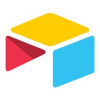
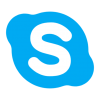




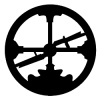

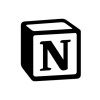
Discussion
New Comments
暂无评论。 成为第一个!